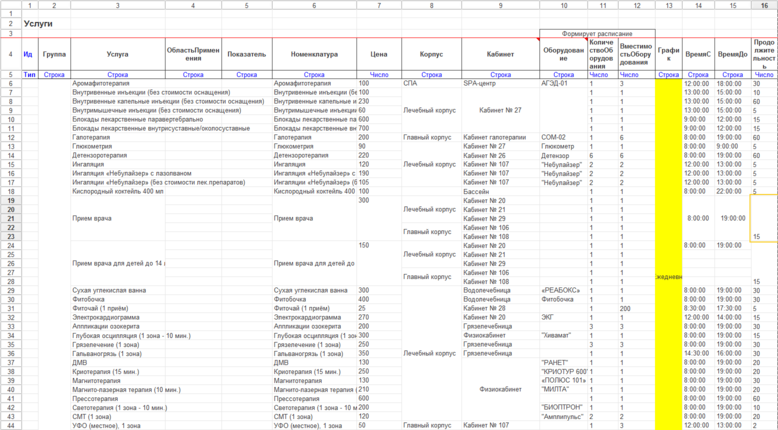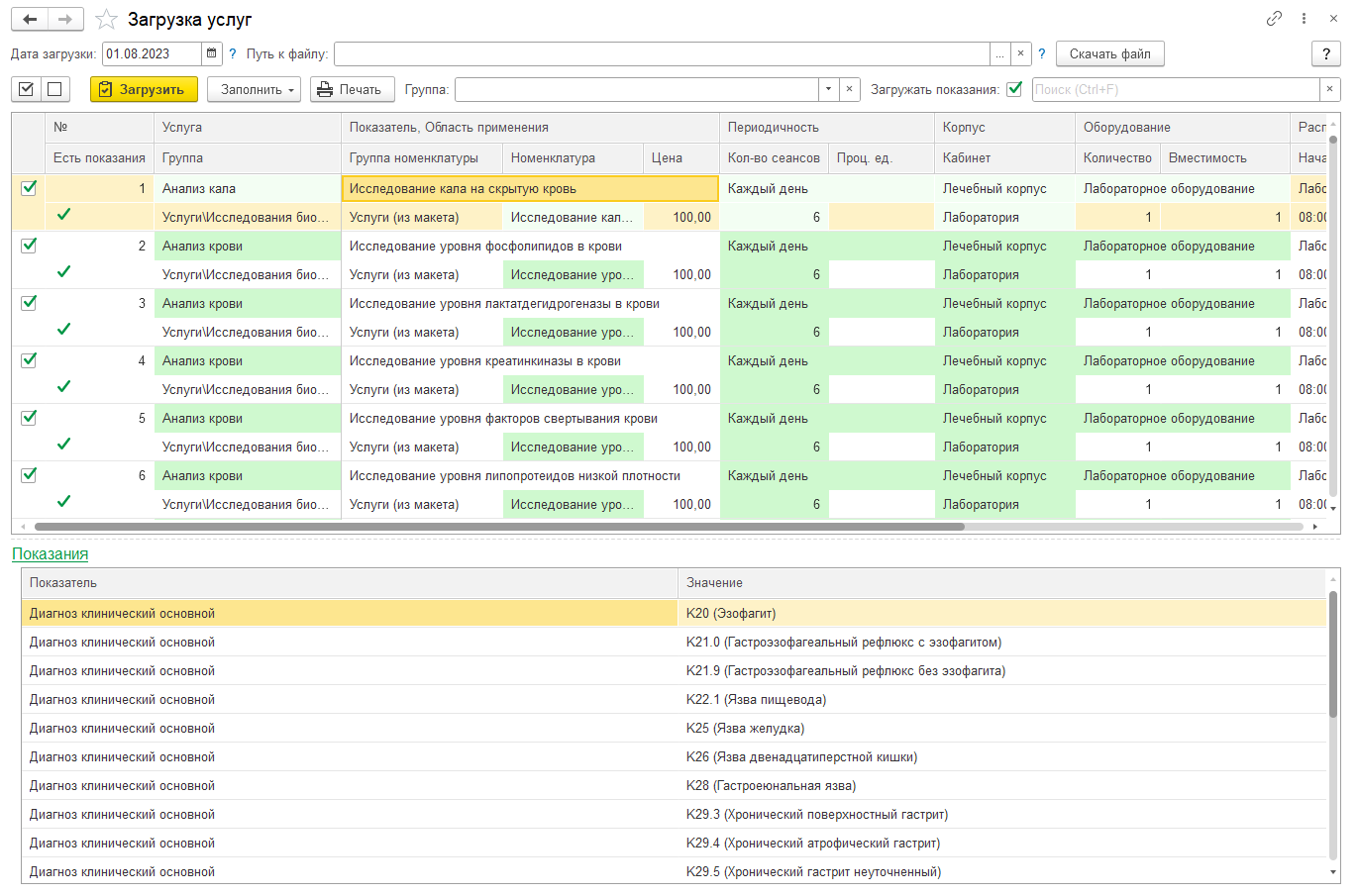Загрузка услуг (КУС)
С помощью этой формы можно загружать услуги, оказываемые гостям санатория.
Открытие: основной раздел программы УСЛУГИ — Сервис — Загрузка услуг.
По умолчанию на форме отображается список услуг из стандартного MXL-макета, который можно скачать с помощью кнопки Скачать макет.
Заполнение макета
- —
- Ид — оставляем пустой.
- Группа — по-умолчанию «Процедурны». Если необходимо, можно
- Если у вас услуга «Ручной массаж» и у нее есть несколько вариантов оказания: «Массаж головы 10 мин», «Массаж ног 15 мин», «Массаж верхних конечностей 30 минут», в колонку необходимо вписывать именно длительность каждого варианта оказания. Расписание для такой услуги будет создано по наименьшей длительности сеанса. В нашем примере сеансы будут начинаться каждые 10 минут и у каждого будет своя длительность. И потом, при назначении услуг «Массаж верхних конечностей» будет занимать 3 минимальных интервала, а «Массаж ног» - 2.
Загрузка услуг
Уже загруженные услуги отмечаются зеленым цветом.
По всем услугам, у которых заполнена цена, создается документ «Установка цен». Создается один документ «Установка цен», в который входят все услуги из списка, у кого указаны цены. Создается один документ при каждой загрузке услуг из макета. Если вы выделите галочками вначале 4 первые строки, загрузите эти услуги - для них создастся первый документ «Установка цен». Затем вы отметите галочкой следующие 10 услуг - для них создастся второй документ «Установка цен». И так далее.
Дата — дата, на которую создаются документы и записи регистров. По умолчанию — сегодняшнее число.
Группа — в этом поле можно выбрать группу услуг и в списке отобразятся именно они. Поле отображается при заполнении списка по услугам Заполнить — По услугам.
Печать — вывести список услуг, отображаемых на форме:
- в табличный документ — таблица с услугами отобразится как печатная форма на отдельной закладке в программе. Оттуда ее можно сохранить в файл в разных форматах XLS, MXL и других и/или распечатать.
- в текстовый документ — таблица с услугами отобразится на отдельной закладке в программе как текстовый документ. Оттуда ее можно сохранить в файл текстового формата TXT.
Параметры, доступные для редактирования:
- Цена — цена услуги, если у услуги нет показателей. Цена показателя услуги, если он выбран в поле ниже.
- Показатель — если у услуги есть показатели (они отображаются в карточке услуги на закладке Показатели), в этом поле можно выбрать показатель. В поле «Цена» назначить ему цену.
- Количество оборудования — количество инвентаря в кабинете.
- Вместимость оборудования — максимальное количество пациентов на один сеанс услуги оборудования.
- Расписание Начало / Окончание — время начала и окончания работы оборудования в кабинете. Между этим временам будут созданы сеансы с длительностью, указанными в следующей колонке. Название расписания будет создано автоматически по шаблону
- Сеанс — продолжительность сеанса услуги.
Порядок работы
С макетом
- Скачайте макет — файл формата XML, нажав ссылку Скачать макет.
- Измените его нужным образом — добавьте нужные услуги или удалите те, которые не надо загружать в программу.
- В поле Путь к макету укажите путь до файла с макетом.
- Нажмите кнопку Заполнить — По макету. Таблица на форме заполнится данными из макета.
- При необходимости измените редактируемые параметры (их список выше).
- Отметьте галочками услуги, которые надо загрузить.
- Установите дату загрузки.
- Нажмите кнопку Загрузить.
Без макета
- Установите дату.
- Нажмите кнопку Заполнить — По услугам. В таблице отобразится список услуг, оказанных клиентам санатория в этот день.
- При необходимости измените редактируемые параметры (их список выше).
- Отметьте галочками услуги, которые надо загрузить.
- Нажмите кнопку Загрузить.